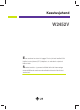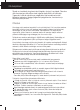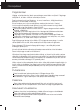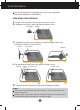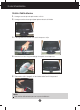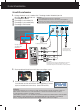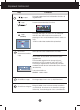Kasutusjuhend W2452V Enne seadme kasutamist lugege Ohutusjuhised hoolikalt läbi. Hoidke kasutusjuhend (CD) käepärast, et seda oleks vajadusel hõlbus leida. Seadme hooldus- ja parandustööde tellimisel informeerige remonditöökoda seadme andmekleebisel toodud tehnilistest andmetest.
Ohutusjuhised Seade on toodetud ning koostatud järgides ohutust kasutajale. Seadme väär kasutamine võib põhjustada tugevat elektrilööki või tulekahju. Tagamaks kõikide seadmesse paigaldatud kaitsemehhanismide häireteta toimimine, järgige järgnevaid paigaldamise, kasutamise ja hoolduse põhijuhiseid. Ohutus Kasutage vaid seadme komplekti kuuluvat toitejuhet. Kui kasutate seadme komplekti mittekuuluvat või seadme tootja poolt mittetarnitud toitejuhet, kontrollige, et see vastaks kehtivatele standarditele.
Ohutusjuhised Paigaldamisel Jälgige, et toitejuhtmel ei oleks esemeid ega see ei oleks muljutud. Paigutage toitejuhe nii, et oleks välditud selle kahjustumine. Ärge kasutage kuvarit vee läheduses, nt vann, kraanikauss, köögi kraanikauss, pesukauss, niiske kelder või bassein. Kuvari korpuses on tuulutusavad töötava seadme jahutamiseks. Kaetud tuulutusavad võivad põhjustada töötava kuvari ülekuumenemise ning häireid seadme töös ning tulekahjuohtu.
Kuvari ühendamine Enne kuvari ülesseadmist kontrollige, kas arvuti, kuvar ning teised ühendatud seadmed on välja lülitatud. Jala aluse ühendamine 1. Pange kuvar ekraaniga üles padjale või pehmele riidele. 2. Paigaldage statiivi korpus toote külge joonisel näidatud suunas. statiivi korpus Liigend 3. Paigaldage aluse põhi (esiosa, tagaosa) aluse korpusele õiges suunas ning keerake kruvi joonisel osutatud viisil kinni. statiivialus statiivi korpus statiivialus 4.
Kuvari ühendamine Statiivi lahtivõtmine 1. Asetage tasasele pinnale pehmendus või riie. 2. Asetage monitor ekraaniga allpool pehmendusele või riidele. 3. Libistage dekoratiivkaabli kate statiivi korpusest välja. 4. Keerake kruvi lahti ning eemaldage aluse põhi aluse korpusest. 5. Tõmmake statiivi kergelt, et lahutada seda ‰arniiri korpusest. Tähtis Teie monitor võib erineda joonisel kujutatud näidistest.
Kuvari ühendamine Enne monitori seadmist veenduge, et monitori toide on välja lülitatud, samuti arvutisüsteemi ja muude ühendatud seadmete toide oleks välja lülitatud. Jala aluse kokkupanemine 1. Reguleerige monitori paneeli asend erinevatel viisidel, maksimaalse mugavuse saamiseks. Kalde nurk : -5˚~20˚ Pöördenurk: 355˚ Ergonoomilisus Soovitatav on, et vaatepositsiooni ergonoomilisuse ja mugavuse tagamiseks, monitori kaldenurk ettepoole ei ületaks 5 kraadi.
Kuvari ühendamine Arvuti kasutamine 1. A B C D Lülitage kindlasti arvuti ja toode välja. Ühendage kaabel alltoodud joonisel tähistega 1 ja 2 näidatud viisil. MÄRKUS Joonisel kujutatud kuvari tagaseina on lihtsustatud. Ühendage DVI kaabel Joonis kujutab üldjoonist; Teie kuvar võib erineda joonisel kujutatust. Ühendage Dsub kaabel (PC) Kasutaja peab kasutama varjestatud signaaliliidesekaablit (15-viigulist D-sub kaablit, DVI-kaablit) ferriitsüdamikega, et järgida toote tavavastavust.
Kuvari ühendamine 4. Vajutage monitori küljel asuvat SOURCE nuppu. INPUT RGB DVI-signaali sisendkaabliga ühendades. • Valige DVI: DVI digitaalsignaal. DVI HDMI D-sub signaalikaabliga ühendades. • Valige RGB: D-sub analoogsignaal. HDMI-kaabliga ühendades.
Esipaneeli funktsioonid Esipaneeli nupud 1 2 3 6 4 5 7 Nupp FUN nupp Funktsioon Selle nupu abil saate valida suvandeid EZ ZOOMING (SUURENDAMINE), 4:3 IN WIDE (4:3 LAIUS), PHOTO EFFECT (FOTOEFFEKT), SOUND, lisateabe leiate lk S17–S18. Selle nupu abil saate avada ekraanikuva alam-menüü, et otse reguleerida heledust (BRIGHTNESS). MENU (menüü) nupp Kasutage nuppu ekraaniinfo (OSD) sisenemiseks või sellelt väljumiseks.
Esipaneeli funktsioonid Nupp Funktsioon nupud nupp ( Kasutage nuppe ekraaniinfo funktsioonide valimiseks või reguleerimiseks. Lisateavet leiate leheküljelt S19-S20. ) nupp (SOURCE) INPUT Kasutage seda nuppu, et RGB-, DVI- või HDMI-pistik aktiivseks teha. Seda funktsiooni kasutatakse, kui ekraaniga on kaks arvutit ühendatud. Vaikimisi sätteks on RGB. *HDMI on audio-videoseadmestikul optimeeritud. RGB DVI HDMI AUTO/SET (automaatne/seadista) nupp Selle nupu abil saate valida ekraanikuval ikooni.
Ekraaniinfo (OSD) menüüseadete reguleerimine Ekraani reguleerimine OSD süsteemiga on kujutise suuruse, asukoha ning toiminguparameetrite reguleerimine kiire ning lihtne. Allpool on toodud lühinäide, et juhtnuppude kasutamine oleks käepärasem. Käesolevas osa tutvustab OSD kasutamisel võimalike seadete ning valikute liigendust. MÄRKUS Enn kujutise reguleerimist laske ekraanil vähemalt 30 minutit stabiliseeruda.
Ekraaniinfo (OSD) valimine ning seadistamine Järgnevas tabelis on toodud kõik OSC seadete, seadistuste ning juhtnuppude menüüd. • Reguleeritav * : ainult RGB-/DVI-sisendile ** : ainult HDMI-sisendile MÄRKUS Sõltuvalt mudelist võib ikoonide järjekord olla erinev (S11-S20).
Ekraaniinfo (OSD) valimine ning seadistamine Eelnevalt tutvustati OSD süsteemi kasutamisega elemendi valimise ja seadistamise protseduuri. Järgnevalt on loetletud menüüs kuvatud kõikide elementide ikoonid, nende nimed ning kirjeldused. Vajutage MENU nuppu ning seejärel kuvatakse OSD peamenüü.
Ekraaniinfo (OSD) valimine ning seadistamine Peamenüü Alamenüü Kirjeldus PICTURE PICTURE (kujutis) RGB-/DVI-sisend BRIGHTNESS (heledus) Ekraani heleduse reguleerimiseks. CONTRAST (kontrast) Ekraani kontrasti reguleerimiseks. GAMMA(gamma) Seadistage ekraani gammaväärtus: -50/0/50 Kõrged gammaväärtused kuvavad kuvariekraanil valkjaid kujutisi ning madal gammaväärtus kuvab suure kontrastsusega kujutisi. BLACK LEVEL (mustvalge tase) Kõrge või madala nihketaseme määramiseks.
Ekraaniinfo (OSD) valimine ning seadistamine Peamenüü Alamenüü Kirjeldus TRACKING TRACKING(rajastamine) MENU : Väljuda : Vähendada : Suurendada SET : Valida teine alamenüü HORIZONTAL (horisontaalne) Kujutise liigutamiseks vasakule ja paremale. VERTICAL (vertikaalne) Kujutise liigutamiseks üles ja alla. CLOCK (kell) Ekraani taustas nähtavate vertikaalribade või –joonte vähendamiseks. PHASE (faas) Ekraani fookuse reguleerimiseks.
Ekraaniinfo (OSD) valimine ning seadistamine Peamenüü Alamenüü Kirjeldus SETUP SETUP (seadistus) RGB-/DVI-sisend LANGUAGE (keel) Menüüde ja alamenüüde ekraanikeele valimiseks. OSD POSITION (OSD asend) OSD akna ekraaniasukoha seadistamiseks. WHITE BALANCE (valge tasakaal) Kui videokaardi väljastus on vajalikest andmetest erinev, võib värvitase seoses moonutusega videosignaalis halveneda.
Ekraaniinfo (OSD) valimine ning seadistamine Peamenüü PIP MENU : Väljuda : Vähendada : Suurendada SET : Valida teine alamenüü Alamenüü Kirjeldus PIP-i sisselülitamise või väljalülitamise PIP On/Off (PIP sees/väljas) valimiseks. *See toetab vaid D-Sub & HDMI kombinatsiooni sisendsignaali. PIP Position PIP-akna paigutuse valimiseks: (PIP-i paigutus) • Üleval vasakul • All vasakul • All paremal • Üleval paremal *Töötab vaid siis, kui PIP on sisselülitatud.
Ekraaniinfo (OSD) valimine ning seadistamine Kui te puudutate monitori all vasakul servas asuvat nuppu FUN, ilmub ekraanikuva aken. SOUND Peamenüü Alamenüü EZ ZOOMING Kirjeldus EZ Zoom alandab kuvari lahutusvõimet üksikute sammude kaupa. Ühekordse nupulevajutusega alaneb lahutusvõime ühe sammu võrra, samas kui teine nupulevajutus toob lahutusvõime tagasi kuva algsetele sätetele. *Seda funktsiooni kasutatakse ainult siis, kui arvutisse on installitud forteManager.
Ekraaniinfo (OSD) valimine ning seadistamine Peamenüü Alamenüü PHOTO EFFECT Kirjeldus - NORMAL (HARILIK): Fotoeffekti funktsioon on blokeeritud. - GAUSSIAN BLUR (GAUSSI HÄGU): Selle valikuga saab lisada ekraanile efekti, mis muudab tumeda ja terava kujutise heledamaks ja hägusamaks. - SEPIA (SEEPIA): See valik muudab ekraani seepiatooniliseks. Seepiatoon on pruunika varjundiga. - MONOCHROME (MUSTVALGE): See suvand muutis ekraani värvid halltoonideks.
Ekraaniinfo (OSD) valimine ning seadistamine Kui te puudutate monitori all vasakul servas asuvat nuppu , ilmub ekraanikuva aken. Menüü nimi Ikoonid Alammenüü nimi Peamenüü Alammenüü MOVIE Kirjeldus Video või filmi animatsioonipildid. INTERNET Tekstikujutis (Wordi tekstitöötlus jne). (ainult RGB-/DVI-sisendile) INTERNET GAME (MÄNG) See on mõeldud mängukujutisteks. (ainult HDMI-sisendile) See kehtib normaalsetes töötingimustes.
Ekraaniinfo (OSD) valimine ning seadistamine Peamenüü Alammenüü USER RGB-/DVI-sisend Kirjeldus Te saate eredust, ACE-t või RCM-i (ainult RGB-/DVI-sisendi korral), suvandeid HUE (VÄRVITOON) või SATURATION (KÜLLASTUS) (ainult HDMI-sisendi korral) käsitsi reguleerida. Saate salvestada või taastada häälestatud väärtuse isegi juhul, kui kasutate erinevat keskkonnasätet. ... (Heledus): reguleerib ekraani heledust. ...ACE(adaptiivne selguse tugevdaja): valib selguse reÏiimi. ...
Veaotsing Enne kui võtate ühendust remonditöökojaga, kontrollige kuvarit allpool toodud tabeli järgi. No imagekujutis Puudub appears ● Kas kuvari toitejuhe on ühendatud? • Kontrollige, kas toitejuhe on korralikult ühendatud vooluvõrgu pistikupessa. ● Kas sisselülituse märgutuli põleb? • Vajutage sisselülituse nuppu. • Reguleerige heledus ning teravus.
Veaotsing Kuvari kujutis ei ole õige ● Kujutise asend on väär. • Kuvari kujutise parimasse seadesse seadistamiseks vajutage AUTO/SET nuppu. Kui tulemus on mitterahuldav, seadistage kujutise asend, kasutades ekraanimenüü H position ja V position ikoone. ● Ekraanitaustal on nähtavad püstised ribad või jooned. • Kuvari kujutise parimasse seadesse seadistamiseks vajutage AUTO/SET nuppu. Kui tulemus on mitterahuldav, vähendage püstisi ribasid või jooni kasutades ekraanikuva CLOCK ikooni.
Veaotsing Kuvari kujutis ei ole õige ● Ekraanikuva on ühevärvile või ebaloomulik. • Kontrollige, kas signaalikaabel on korralikult ühendatud ning vajadusel keerake kruvid kruvikeerajaga üle. • Kontrollige, kas videokaart on sisestatud pesasse õigesti. • Seadistage värviseade Color Panel – Settings suuremaks kui 24 bitti (tõene värv). ● Ekraanikuva vilgub. • Kontrollige, kas ekraan on seadistatud ülerealaotuse reÏiimile ning kui jah, muutke see soovitatud eraldusvõimele.
Tehnilised andmed Kuvar Sünkronisatsiooni sisestus Videosisestus Eraldusvõime Plug&Play Voolutarbivus 24 tolli (61,13 cm) Flat Panel Active maatriks-TFT LCD Mittehelkiv pind Nähtav diagonaali suurus: 61,13 cm Pikselitihedus 0,270*0,270 mm Horisontaalsagedus Analoog: 30 - 83kHz(automaatne) Digital : 30 - 83kHz (Automatic) Vertikaalsagedus 56 - 75Hz (automaatne) Sisestuse vorm Eraldi TTL, positiivne/negatiivne SOG (sünkronisatsioon rohelisel) Digital (HDCP) Signaalisisestus 15-kontaktiline D-Sub pistmik
Tehnilised andmed ● Eelnevalt seadistatud reÏiimid (resolutsioon) RGV/DVI ajastus Kuvari reÏiimid (eraldusvõime) 1 2 3 4 5 6 7 8 9 10 11 12 13 14 15 16 *17 Horisontaalsagedus (kHz) 31,469 37,500 35,162 31,500 37,879 46,875 48,363 60,023 67,500 47,776 60,289 63,981 79,976 75,000 64,674 65,290 74,038 640 x 480 640 x 480 720 x 480 720 x 400 800 x 600 800 x 600 1024 x 768 1024 x 768 1152 x 864 1280 x 768 1280 x 768 1280 x 1024 1280 x 1024 1600 x 1200 1680 x 1050 1680 x 1050 1920 x 1200 Vertikaalsagedus (Hz
Digitally yours